win7怎么设置系统语言 Win7系统语言怎么修改
更新时间:2023-10-29 11:50:25作者:yang
win7怎么设置系统语言,Win7系统语言怎么修改?这是许多用户在使用Windows 7操作系统时经常遇到的问题,对于一些非英语为母语的用户来说,使用母语进行操作和交流无疑会更加便捷和舒适。修改Win7系统语言成为了一个迫切的需求。幸运的是Win7提供了简单而方便的方法来更改系统语言,以满足用户的个性化需求。接下来我们将一起探索Win7系统语言设置的方法,以便让您轻松地使用您所熟悉和喜爱的语言来操作您的电脑。
操作方法:
1.第一步:点击电脑左下角的“开始”,再点击“控制面板”。如下图所示。
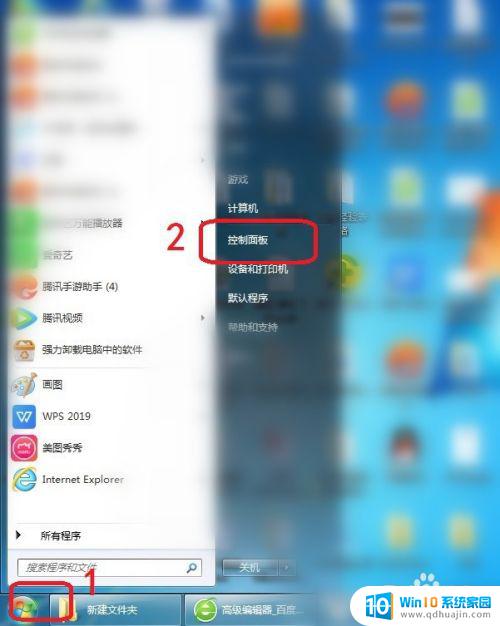
2.第二步:然后点击“时间,语言和区域”,如下图所示。
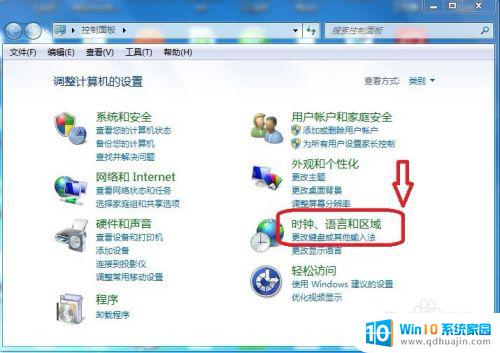
3.第三步:点击”更改显示语言”,如下图所示。
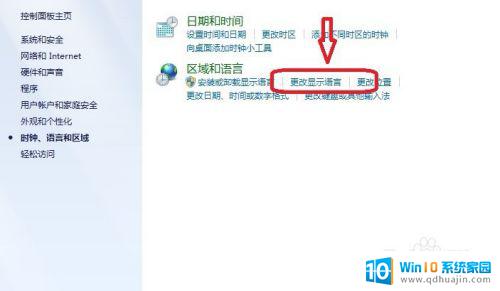
4.第四步:点击“格式”,如下图所示。
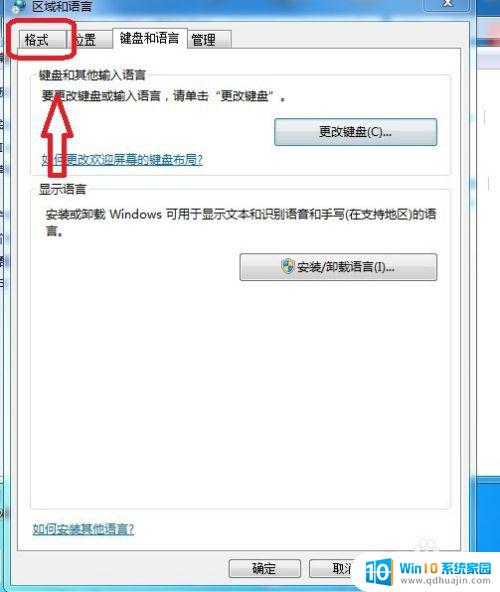
5.第五步:选择一种语言,点击“确定”,然后重启电脑即可,如下图所示。
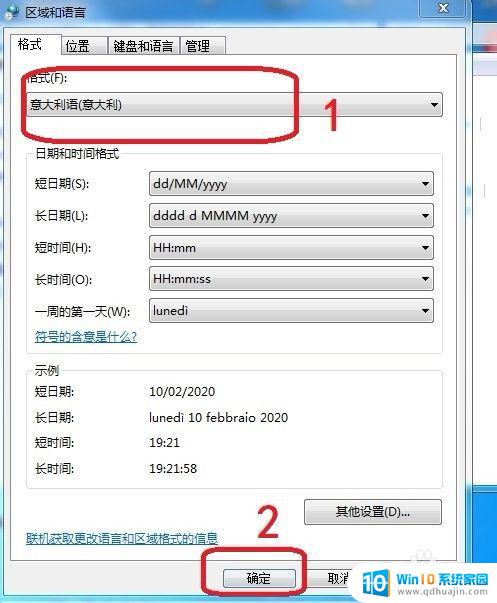
以上就是如何设置Win7系统语言的全部内容,如果您遇到这种情况,可以按照我的方法进行解决,希望我的建议对大家有所帮助。





